FAQ ALOORA
Resultater
I Your Labs skal du vælge den/de respektive ordre(r) eller prøve(r). Du kan derefter trykke på knappen "Resultater" eller dobbeltklikke på et element for at åbne resultatvisningen.
Nej, ALOORA kan ikke sammenlægge PDF-filer fra flere ordrer.
De vigtigste dokumenter, som laboratoriet har sendt, kan downloades fra "Your labs". Åbn rullemenuen på knappen "Download", og vælg "Dokumenter".
Du kan oprette nye rapporter (.xls- eller .xml-format) afhængigt af data i gitteret, parameter- og prøvevalg
Ja, du skal blot vælge de ordrer eller prøver, du har brug for, i 'Your Labs', åbne rullemenuen på 'Download'-knappen og vælge 'Documents'. Alle dokumenter vil blive downloadet som en ZIP-mappe.
Vælg den ordre, du vil kontrollere, klik på eksport, og vælg eksport med evaluering. AGROLAB leverer kun nationale evalueringer.
Vælg de data, du vil eksportere, og klik på knappen "Eksporter". Du har flere muligheder for at eksportere dine data i Excel-format.
Ja, vi kan levere et layout, hvor resultaterne er ordnet efter dine behov, så det er nemt at importere data direkte til dine Excel-ark. Kontakt din lokale kundeserviceafdeling for mere information.
Vælg diagramindstillingen for at se dataene i et grafisk diagram i gitteret. Du kan også eksportere de valgte data til Excel med graf
En bjælke med en ramme betyder, at resultatet er <LOQ (kvantificeringsgrænse).
Du kan trække og slippe kolonner, og du kan klikke i overskriften for at filtrere og ændre kolonnernes rækkefølge. I højre side er der desuden 4 knapper, hvor du kan tilføje eller fjerne ekstra kolonner eller info.
I højre side er der 4 knapper, hvor du kan tilføje eller fjerne ekstra kolonner eller information.


 Kontakt
Kontakt